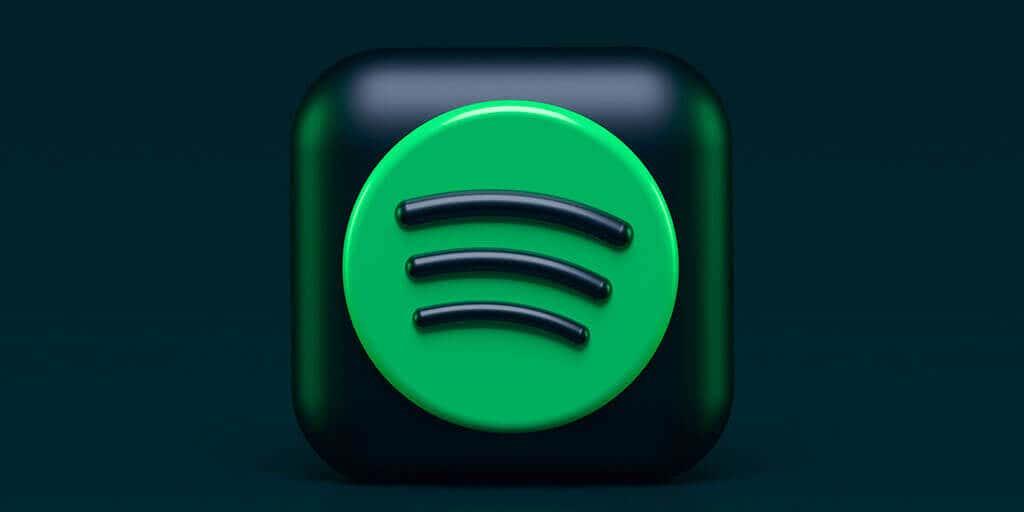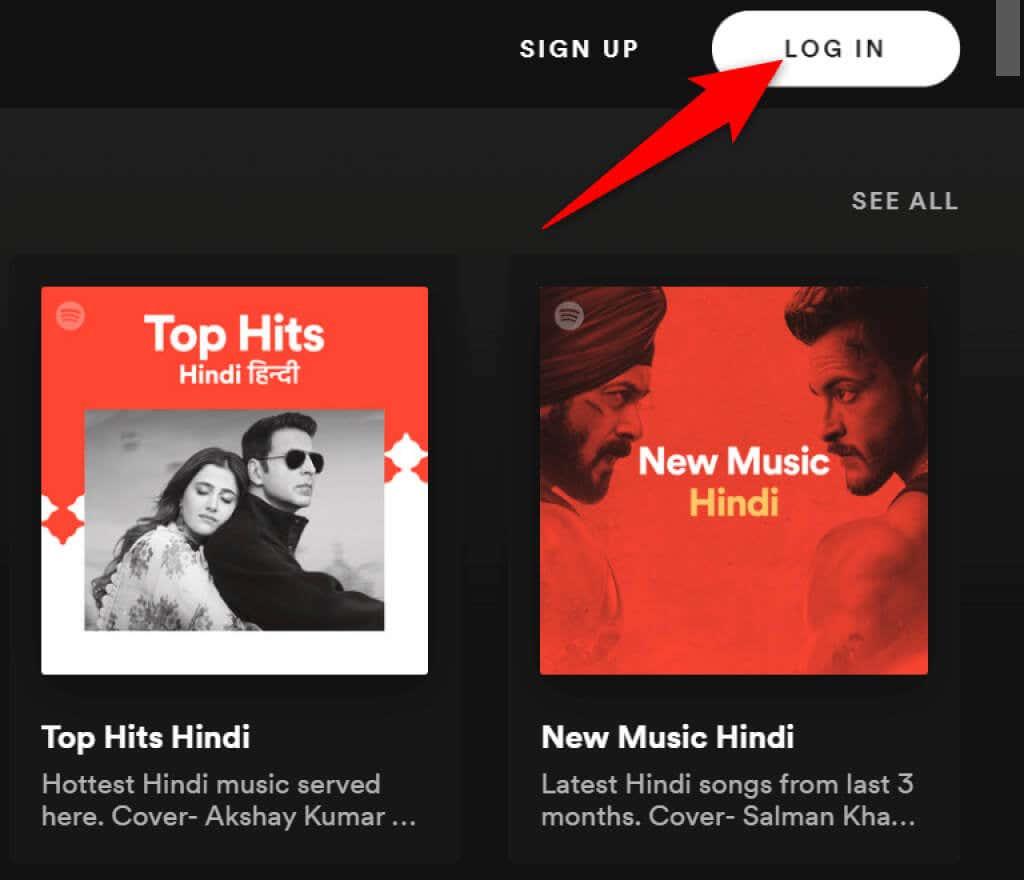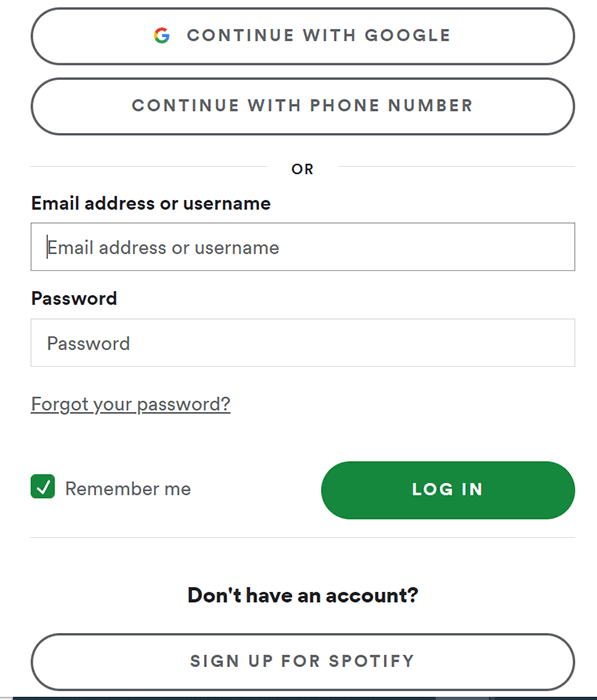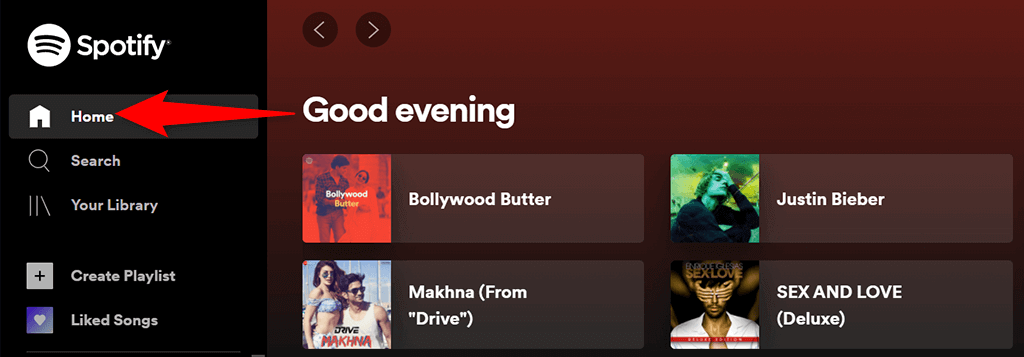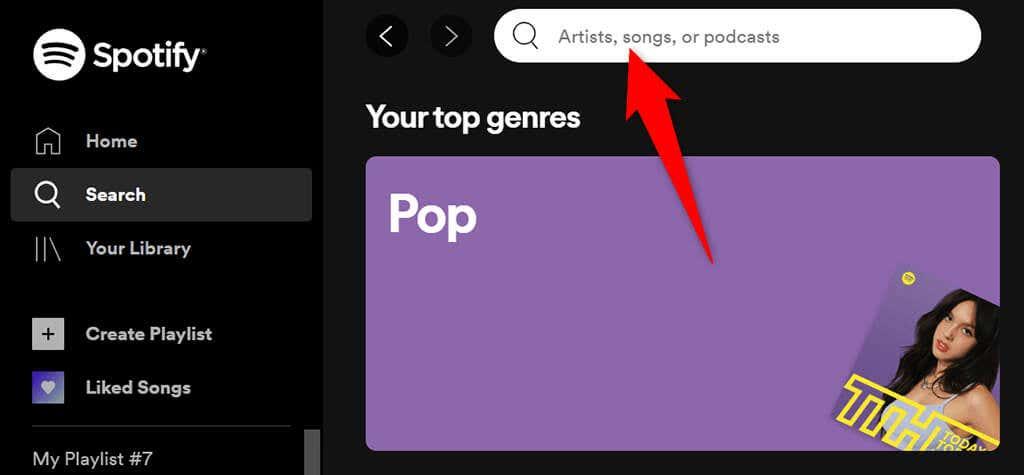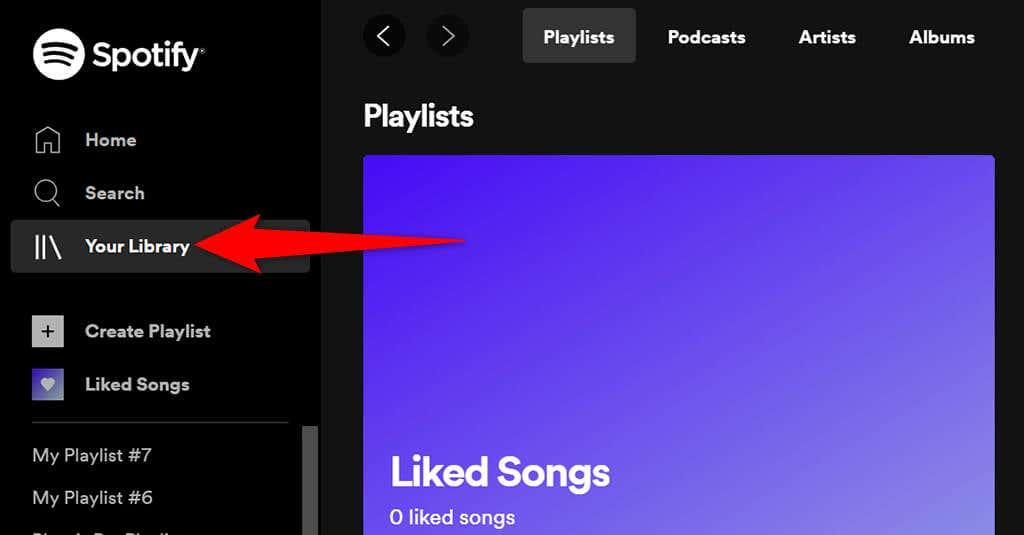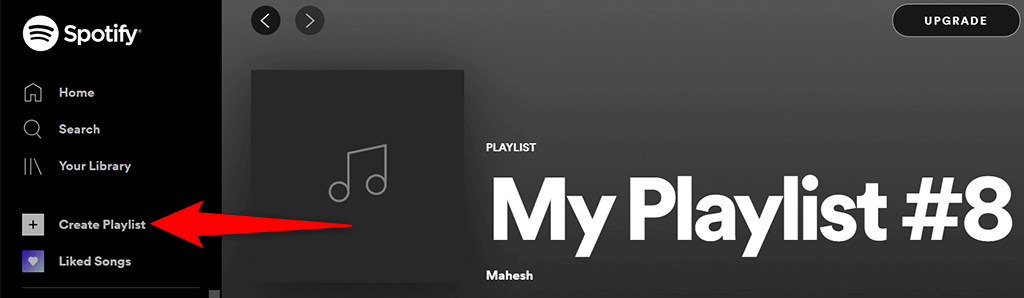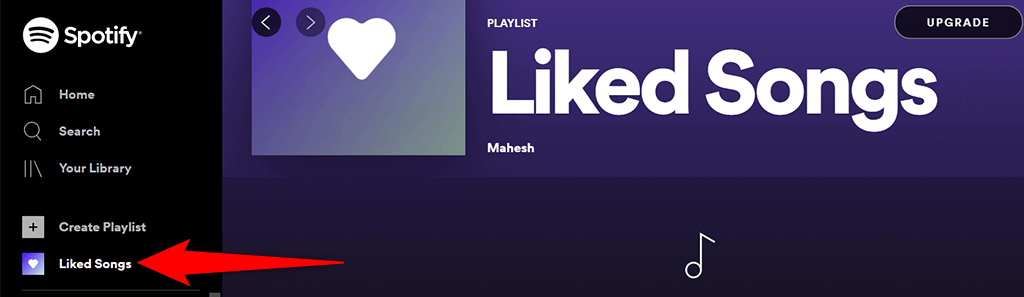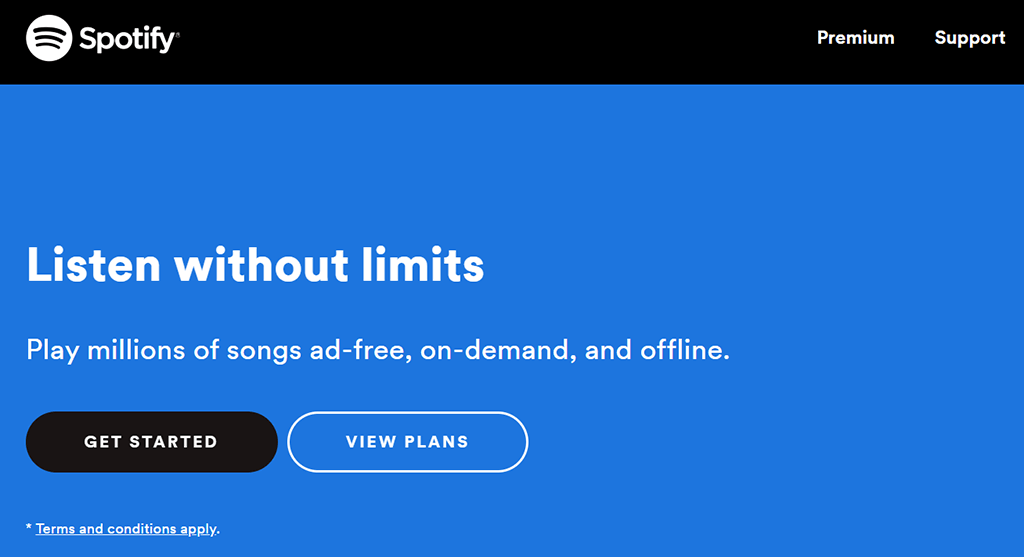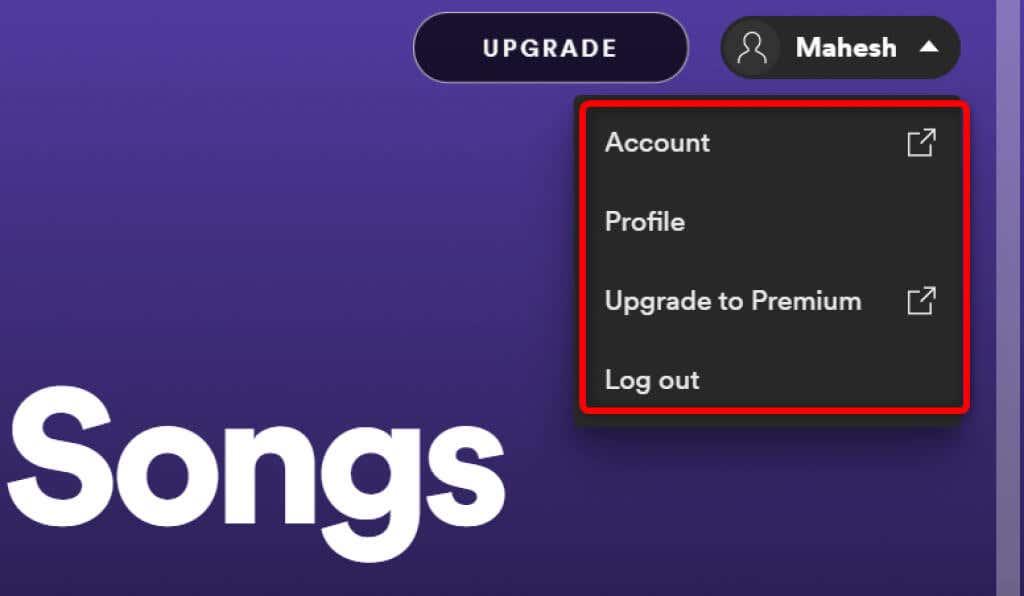Spotify ti consente di riprodurre musica in streaming sia sul desktop che sui dispositivi mobili. Puoi utilizzare l'app Spotify ufficiale su questi dispositivi per goderti la tua musica preferita. Una cosa meno nota di Spotify è che questo servizio di streaming offre anche un player basato sul web.
Spotify Web Player è il lettore multimediale dell'azienda a cui puoi accedere dal browser web del tuo desktop. Con questo lettore, non devi più installare l'app Spotify sui tuoi dispositivi per accedere alla tua musica. Tutto ciò di cui hai bisogno è un browser web, un account Spotify e sei pronto per ascoltare i tuoi brani preferiti.
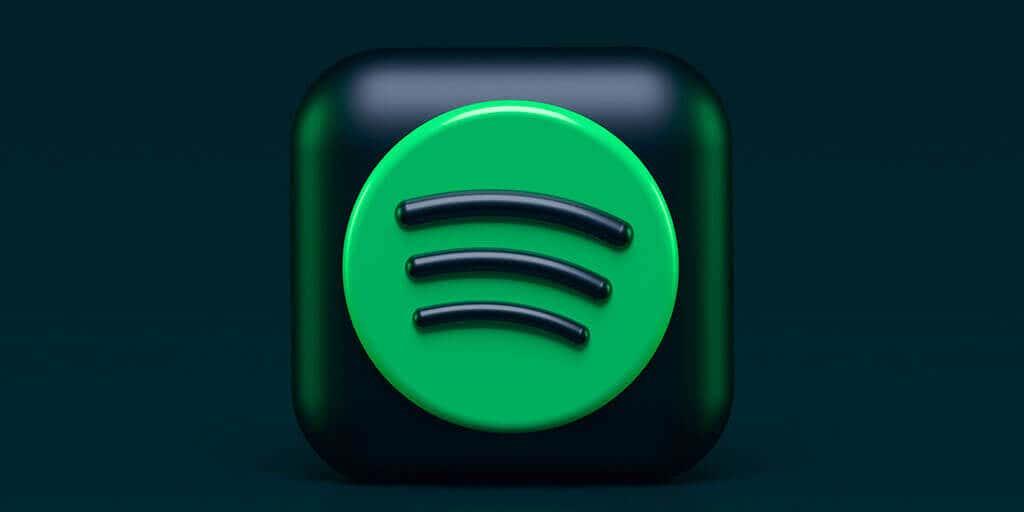
Questo web player funziona essenzialmente come l'app desktop. Puoi utilizzare questo lettore da qualsiasi browser Web moderno sul tuo computer, inclusi Google Chrome, Mozilla Firefox e Opera. Al momento della stesura di questo articolo, Safari non è supportato.
Come accedere a Spotify Web Player
Tieni a portata di mano i dettagli di accesso del tuo account Spotify, poiché ti serviranno per accedere al web player. Puoi utilizzare sia account Spotify gratuiti che premium con il web player.
- Avvia il tuo browser web preferito sul tuo computer e accedi a Spotify Web Player .
- Seleziona Accedi nell'angolo in alto a destra del sito Spotify.
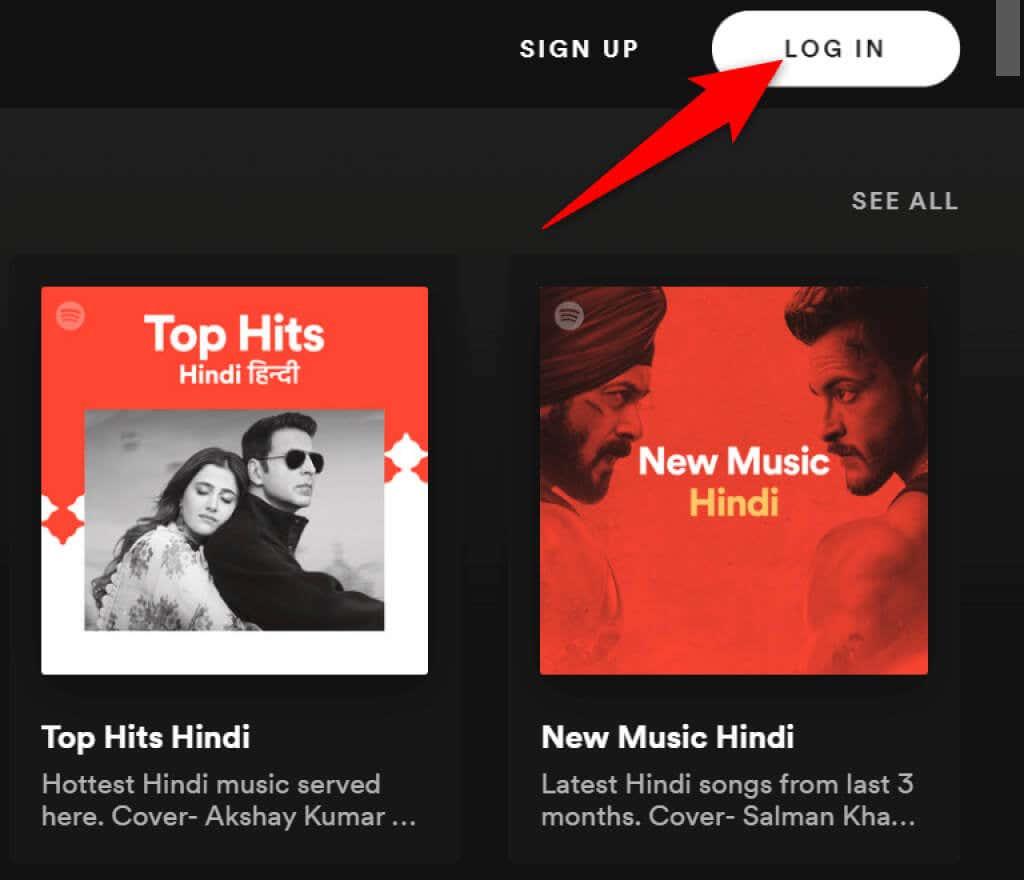
- Nella schermata successiva, inserisci i tuoi dati di accesso e seleziona Accedi .
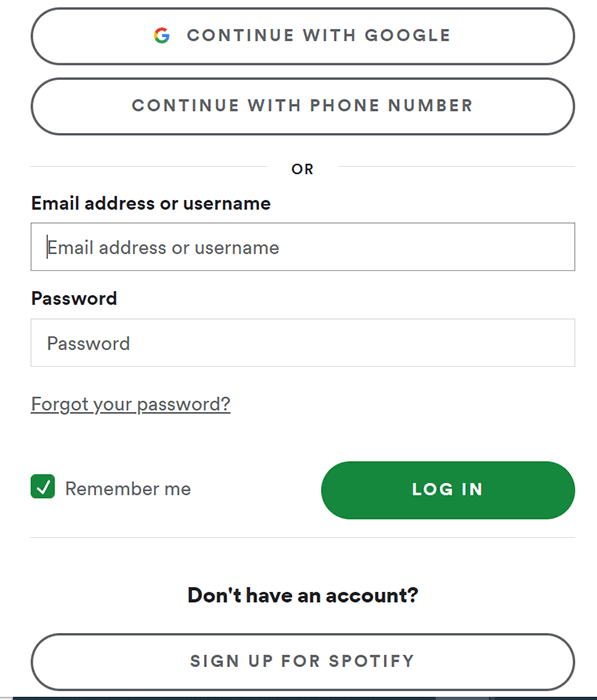
- Se non disponi già di un account Spotify, seleziona Iscriviti a Spotify per creare un nuovo account per te stesso.
- Dopo aver effettuato l'accesso al tuo account, vedrai l'interfaccia principale di Spotify Web Player.
Ora puoi iniziare a riprodurre le tue canzoni preferite con Spotify Web Player nel tuo browser web.
Funzionalità di Spotify Web Player
Come l'app desktop, Spotify Web Player offre diverse funzionalità. Questi includono la possibilità di cercare musica, riprodurre musica , accedere alle tue librerie e persino visualizzare e creare nuove playlist musicali.
Diamo un'occhiata a ciascuna delle opzioni che vedi sull'interfaccia di Spotify Web Player.
Casa
Nella barra laterale sinistra, il primo elemento che vedrai è Home . Selezionando questa opzione si accede alla schermata principale di Spotify Web Player, dove è possibile trovare e riprodurre la propria musica. Questa schermata include consigli musicali, playlist create per te, brani riprodotti di recente e altro ancora.
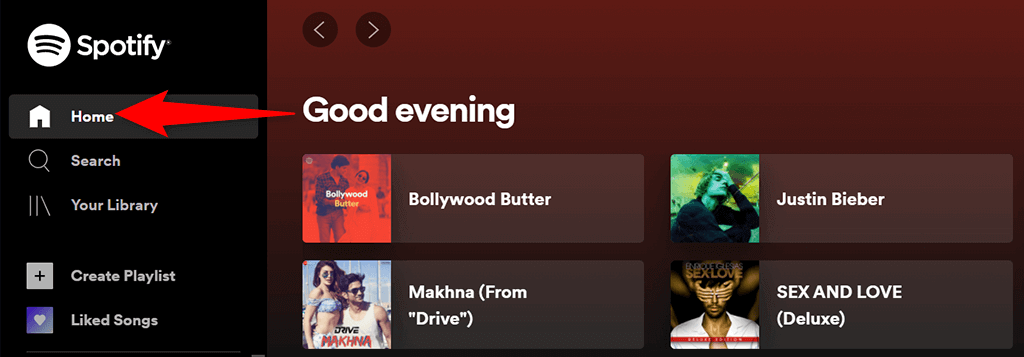
È qui che inizi a esplorare questo player basato sul web.
Ricerca
Per cercare la tua musica preferita, seleziona Cerca nella barra laterale sinistra. Questo apre la pagina di ricerca standard di Spotify, dove puoi digitare le tue query di ricerca. In questa schermata, seleziona la casella in alto e digita il nome di un brano.
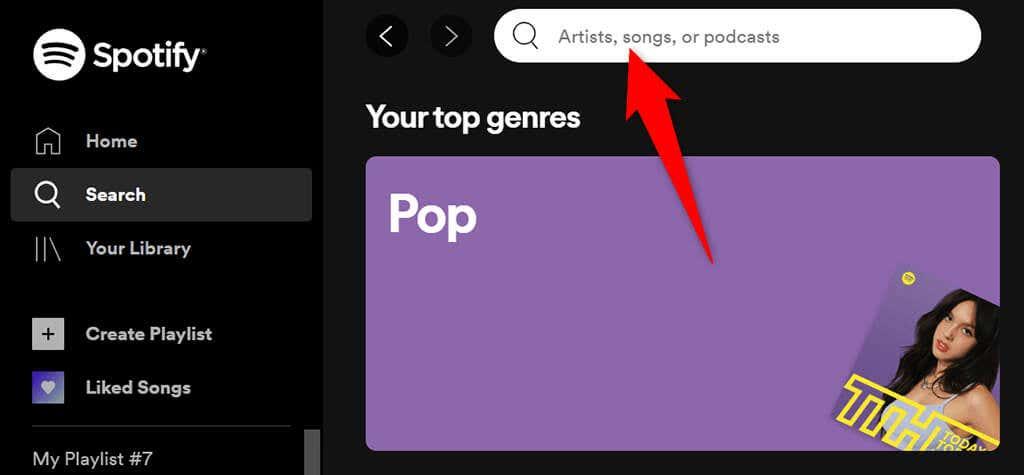
Vedrai quindi i risultati della ricerca per la tua query. Nella stessa schermata troverai anche varie opzioni di genere per trovare le canzoni al loro interno.
La tua biblioteca
La sezione La tua libreria nella barra laterale sinistra è dove vedi i tuoi contenuti personalizzati. Seleziona questa opzione e vedrai le playlist, i podcast, gli artisti e gli album che segui su questo servizio di streaming.
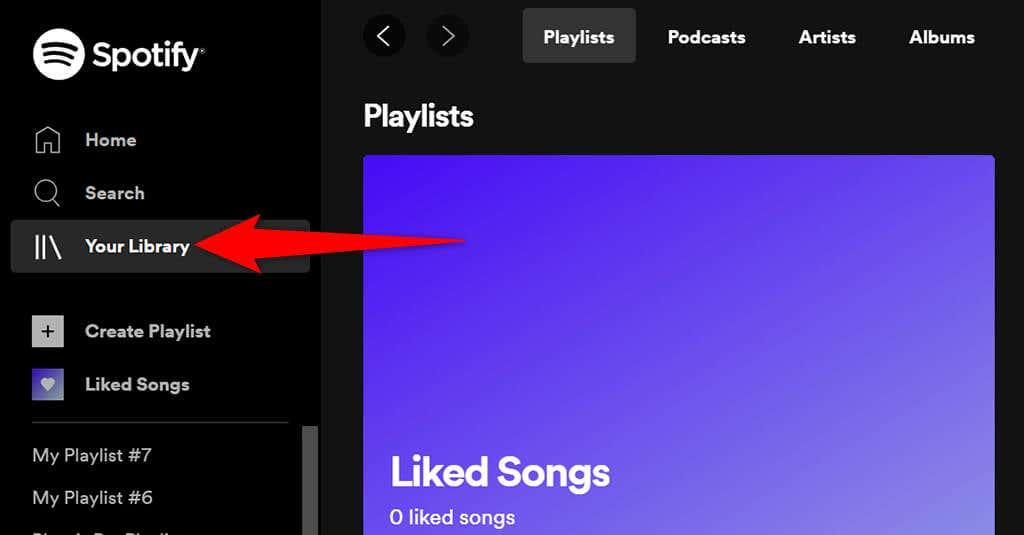
Se queste sezioni sono vuote, è perché non hai ancora seguito nessun elemento. Per iniziare a seguire qualcuno, seleziona una delle schede e quindi scegli il pulsante Trova .
Crea playlist
Se desideri creare una nuova playlist per i tuoi brani, seleziona Crea playlist dalla barra laterale a sinistra. Puoi quindi inserire un nome per la tua playlist e aggiungere brani ad essa.
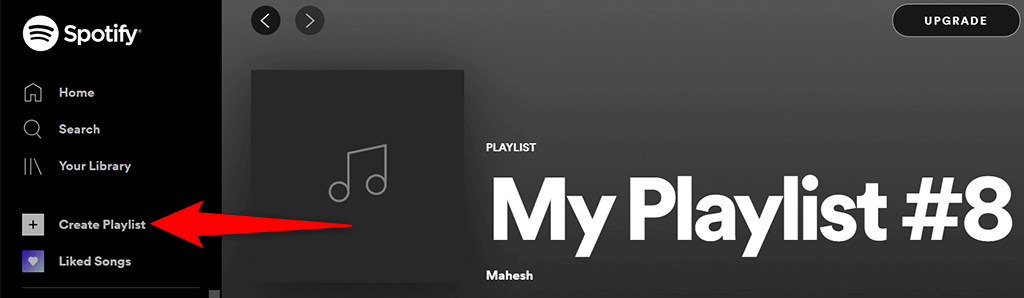
Questa playlist si sincronizza con il tuo account Spotify, quindi dovresti vederla su tutti i tuoi dispositivi su cui utilizzi lo stesso account.
Canzoni piaciute
Canzoni piaciute è dove si trovano tutte le tue canzoni "piaciute". Quando tocchi l'icona del cuore per un brano in Spotify, il servizio aggiunge quel brano a questo elenco.
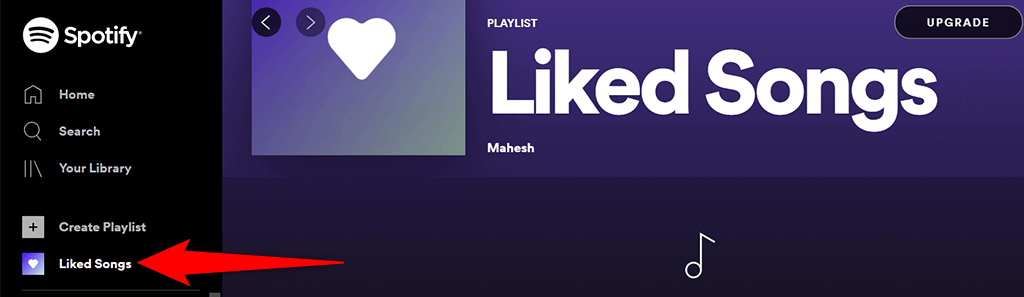
Se sei nuovo su Spotify e non ti è ancora piaciuto un brano, seleziona il pulsante Trova brani per trovare e aggiungere brani a questo elenco.
Aggiornamento
Nella parte superiore di Spotify Web Player, vedrai un pulsante Aggiorna . Seleziona questo pulsante se desideri aggiornare il tuo account Spotify .
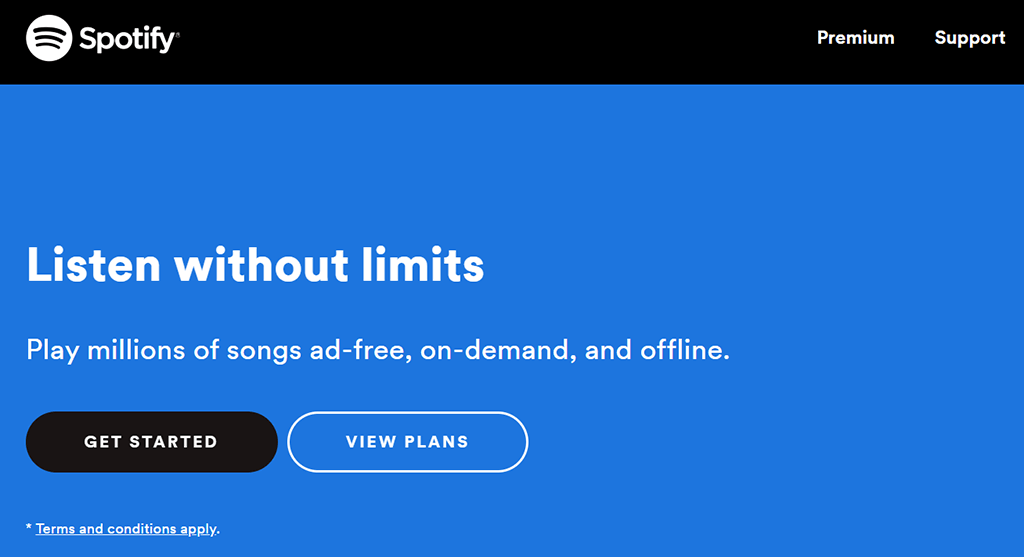
Il pulsante aprirà una nuova scheda nel tuo browser e ti porterà al sito standard di Spotify, dove potrai selezionare un nuovo piano per il tuo account.
Il tuo nome
Proprio accanto al pulsante Aggiorna, vedrai il nome del tuo account . Seleziona questa opzione per visualizzare varie opzioni per il tuo account.
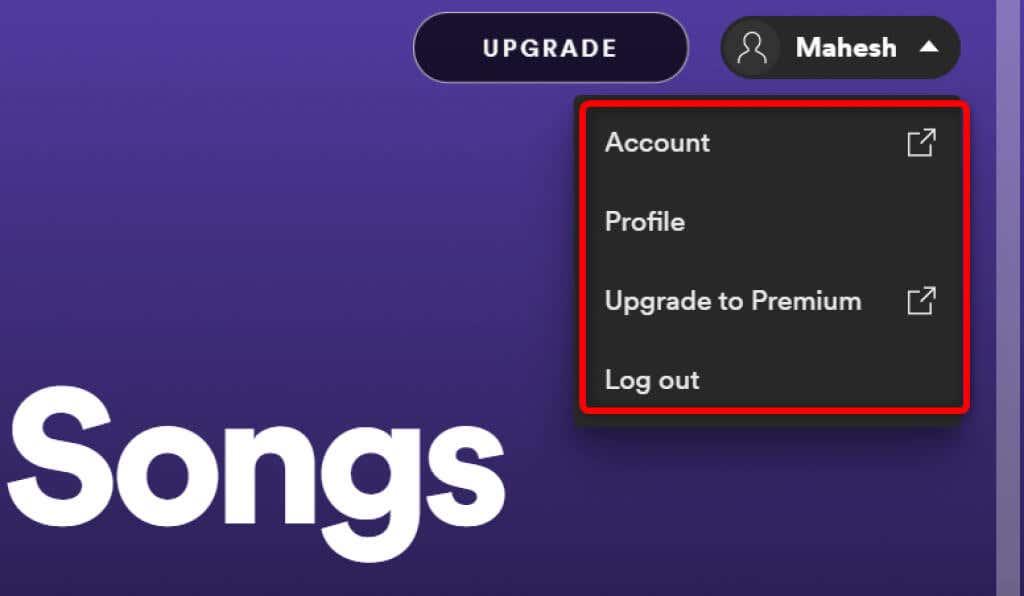
Questo menu offre le seguenti opzioni:
- Account: seleziona questa opzione per visualizzare e modificare le impostazioni del tuo account Spotify.
- Profilo: scegli questa opzione per visualizzare e modificare il tuo profilo Spotify.
- Passa a Premium: con questa opzione, puoi aggiornare il tuo account Spotify.
- Esci: questa opzione ti disconnette da Spotify Web Player nel tuo browser.
Lettore musicale
Quando riproduci un brano musicale, vedrai un mini-player nella parte inferiore di Spotify Web Player. Questo è il lettore che puoi utilizzare per controllare la riproduzione della tua musica Spotify.

In questo mini-player, hai un'icona a forma di cuore che puoi selezionare per aggiungere il brano attualmente in riproduzione all'elenco dei brani preferiti . Puoi riprodurre in ordine casuale la tua musica scegliendo l' icona di riproduzione casuale . Quindi, hai i pulsanti standard precedente , riproduci / metti in pausa e successivo . C'è anche un pulsante Abilita ripetizione per riprodurre la traccia musicale corrente in loop.
Nell'area destra del mini-player, puoi selezionare l' opzione Testi per visualizzare i testi della canzone corrente. Seleziona l' icona Coda per visualizzare i brani in coda . Se usi Spotify su un altro dispositivo, puoi gestire la riproduzione per tutti i tuoi dispositivi con l' opzione Connetti a un dispositivo nel mini-player.
All'estrema destra del mini-player, hai un'opzione per regolare i livelli del volume. Trascina questo cursore del volume verso sinistra per diminuire il volume o trascina il cursore verso destra per aumentare il volume.
Limitazioni di Spotify Web Player
Spotify Web Player è un ottimo modo per accedere alla tua musica preferita senza installare un'app, ma il lettore ha alcune limitazioni.
Innanzitutto, questo web player riproduce musica a una velocità in bit inferiore a quella che ottieni nell'app desktop. Potresti non accorgertene se riproduci musica in streaming solo occasionalmente, ma se sei un appassionato ascoltatore di musica, noterai immediatamente il cambiamento.
In secondo luogo, a differenza dell'app desktop, non è possibile salvare brani per l'utilizzo offline. Questo web player funziona solo finché si dispone di una connessione Internet attiva.
Riproduci in streaming Spotify senza un'app
Se sei su un computer condiviso o non sei disposto a installare un'altra app sulla tua macchina, Spotify Web Player è un ottimo modo per ascoltare le tue canzoni preferite. Questo lettore funziona in tutti i principali browser Web e non richiede l'installazione di nulla sul tuo computer.